win8.1系统如何让睡眠唤醒后电脑依然有网络【图】
更新日期:2024-03-21 05:57:21
来源:投稿
手机扫码继续观看

很多用户已经开始在使用win8.1系统了,在使用过程中也发现了一些问题,睡眠唤醒后却出现断网的情况,最终只能重启解决,这样就失去了睡眠的意义了。下面我们就来解决这个问题,让睡眠唤醒后依然有网络。推荐:ghost win8.1 64位下载
1、首先我们在状态栏中右键点击网络连接的图标,选择“打开网络和共享中心”,如图所示:
2、在弹出的窗口中点击左侧的“更改适配器设置”,如图所示:
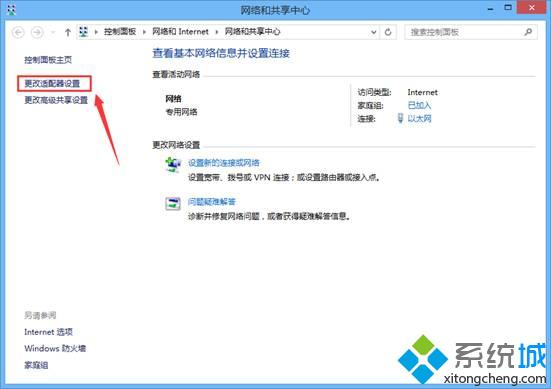
3、选择我们使用的网络,这里小编使用是以太网,右键点击,选择“属性”,如图所示:
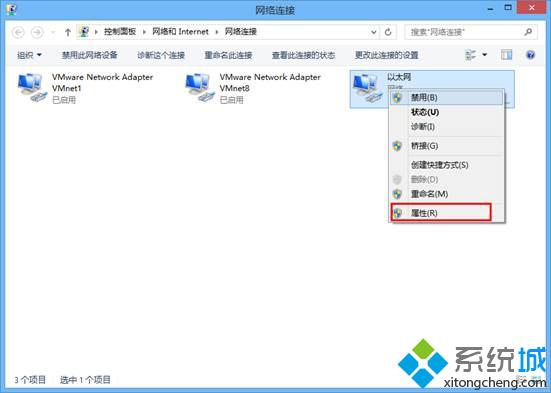
4、在属性界面中点击“配置”,如图所示:

5、在弹出的窗口中点击“电源管理”选项卡,将“允许计算机关闭此设备以节约电能”前面的勾去掉,最后点击“确定”,如图所示:
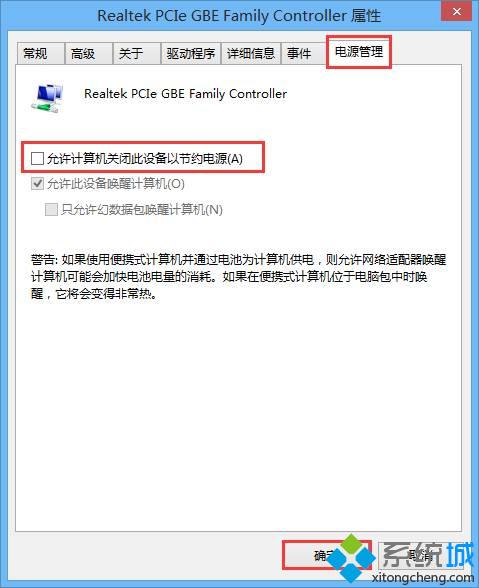
这样我们就顺利解决了win8.1睡眠唤醒断网的问题了,下次便可以安心地将电脑设成睡眠了,唤醒后就可以马上投入工作了,希望这个方法可以帮助到有需要的用户。
该文章是否有帮助到您?
常见问题
- monterey12.1正式版无法检测更新详情0次
- zui13更新计划详细介绍0次
- 优麒麟u盘安装详细教程0次
- 优麒麟和银河麒麟区别详细介绍0次
- monterey屏幕镜像使用教程0次
- monterey关闭sip教程0次
- 优麒麟操作系统详细评测0次
- monterey支持多设备互动吗详情0次
- 优麒麟中文设置教程0次
- monterey和bigsur区别详细介绍0次
系统下载排行
周
月
其他人正在下载
更多
安卓下载
更多
手机上观看
![]() 扫码手机上观看
扫码手机上观看
下一个:
U盘重装视频












